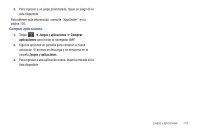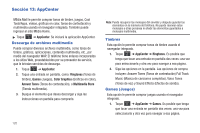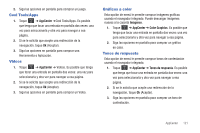Samsung SGH-A877 User Manual (user Manual) (ver.f14) (Spanish) - Page 128
Comprar música, Categorías
 |
View all Samsung SGH-A877 manuals
Add to My Manuals
Save this manual to your list of manuals |
Page 128 highlights
Comprar música Música de AT&T se puede usar para comprar tonos de timbre, Answer Tones™ y canciones de algunas de sus tiendas de música favoritas. 1. Toque Menú ➔ Música de AT&T ➔ Reproductor de música ➔ Comprar música. Se iniciará el navegador integrado. 2. Elija la tienda de música que prefiera (o seleccione Tonos de timbre). 3. Elija la entrada deseada de la lista de Categorías. Toque para regresar a la página anterior. 4. Salga del navegador en cualquier momento presionando . Transferencia de música desde las tiendas de música digital Con objeto de descargar música desde la computadora al teléfono, se requieren una tarjeta microSD y un cable de datos USB. Estos elementos se venden por separado; visite www.wireless.att.com/cell-phone-service/accessories/. 1. Usando su computadora, abra el cliente de gestión de música WMDRM (gestión de derechos digitales de Windows Media) PC que prefiera. 2. Descargue la canción seleccionada a su biblioteca. 124 Nota: Si el archivo de música está protegido, Windows Media Player no permitirá que se reproduzca o se sincronice ese archivo. 3. Verifique que la tarjeta microSD ya esté insertada en el teléfono. Para obtener más información,consulte "Instalación de la tarjeta de memoria" en la página 7. 4. Use el cable adaptador de USB para conectar el teléfono a la computadora que desee. Una vez establecida una conexión activa, aparecerá un icono USB ( ) en el teléfono. Nota: Si la computadora de destino no detecta el teléfono recientemente conectado ni proporciona una ventana de diálogo de un reproductor MTP en la pantalla de la computadora, siga los pasos del 5 al 9. 5. Toque Menú ➔ Configuración ➔ Conectividad ➔ Seleccionar modo USB ➔ Almacenamiento masivo/ Reproductor de medios (para MTP). Para obtener más información,consulte "Configuración del modo USB del teléfono" en la página 70. 6. Cuando se establezca la conexión USB, el teléfono presentará el mensaje "Connected" (Conectado) y en la pantalla de la computadora se mostrará el dispositivo. Si la detección se realiza satisfactoriamente, vaya al paso 8. 7. Localice la canción en su computadora y, usando el botón derecho del ratón, haga clic en Copy (Copiar).